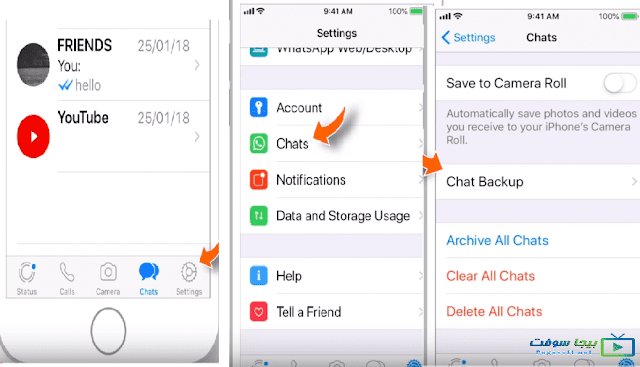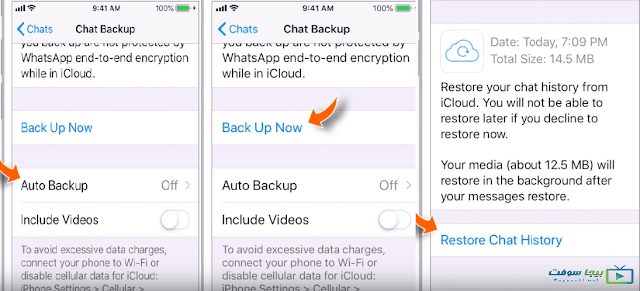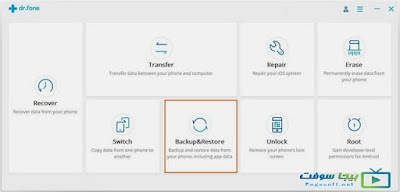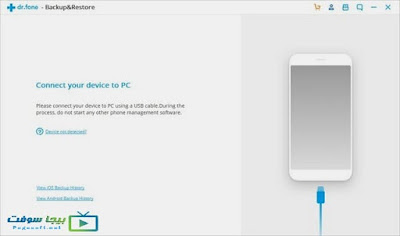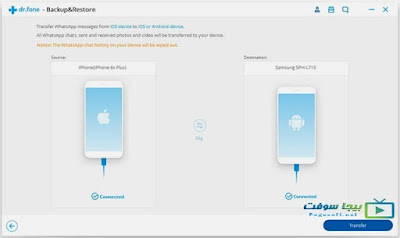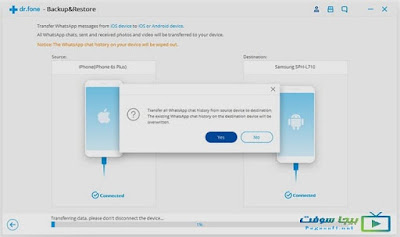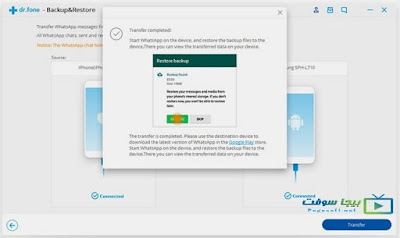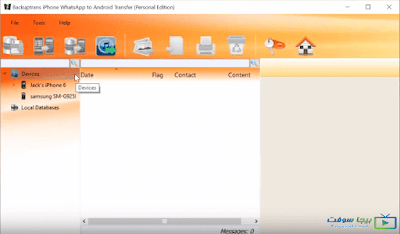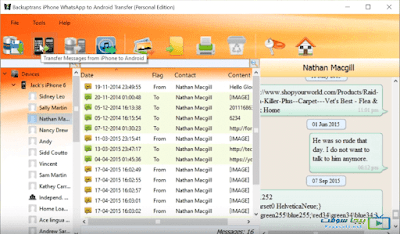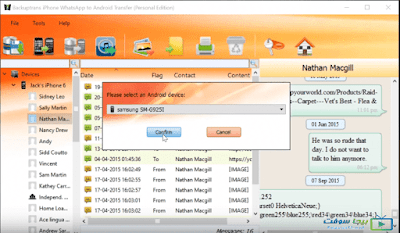Advertisement
طريقة نقل محادثات ودردشة الواتس اب من الايفون الى الاندرويد والعكس
- التحديث
- المتطلبات أندرويد -
- النوع اندرويد
طريقة نقل محادثات ودردشة الواتس اب من الايفون الى الاندرويد والعكس بسهوله
مقدمه عن الهواتف التي تعمل بنظام الاندرويد وال IOS :-
الآن تركت جهازك القديم الآيفون وتريد استخدام الهاتف الأندرويد الجديد، لكن ستقوم بنقل كل بياناتك وتطبيقاتك التي يجب نقلها من الآيفون إلى هاتف الأندرويد، من ضمن هذه التطبيقات هي محادثات الواتساب المحفوظة على الآيفون ترغب بالطبع في نقلها إلى جهازك الجديد لكنك قد تواجه مشكلة لأننا نعلم تعقيدات الآيفون وصعوبة نقل تطبيقات منه أو إليه من أجهزة مختلفة عنه، كما أن تطبيق الواتس أب نفسه لا يدعم أيضًا نقل الرسائل والمحادثات بين منصات مختلفة تمامًا مثلما الأمر في نظام iOS ونظام android.
الأمر ذاته قد يحدث لمستخدم آخر لكن بطريقة معكوسة فقد يكون لديه هاتف android ويريد أن ينقل رسائل واتس اب الى الايفون يواجه نفس المشكلة ففي النهاية سيجد عدم دعم WhatsApp لنقل الرسائل بين المنصتين المختلفتين، إضافة إلى صعوبة وتعقيد الآيفون، لكن هناك مجموعة حلول يمكن أن نقدمها لكم في حل هذه المشكلة.
فيديو شرح كيفية نقل المحادثات الخاصة بالواتس اب من جهاز لأخر
أولًا: نقل محادثات WhatsApp من الايفون الى الاندرويد 2024 :-
- الطريقة الأولى: أستخدام خاصية النسخ الأحتياطي التي يقوم بها تطبيق WhatsApp، إذا كنت واحدًا من مستخدمي تطبيق واتس أب فإنك ستفهم جيدًا حيث ستجد في إعدادات التطبيق خاصية النسخ الاحتياطي يمكنك تحديد متى يمكن نسخ محادثاتك بشكل يومي أو أسبوعي أو شهري أو حينما ترغب بذلك، سيقوم التطبيق بنسخ المحادثات والرسائل، وبالتالي يمكنك استعادة هذه البيانات التي تم حفظها وقتما تشاء، للقيام بذلك قم بأتباع الخطوات التالية:
- إفتح تطبيق الواتس أب على جهاز الآيفون الخاص بك ثم أدخل إلى حسابك.
- إضغط على خيار “Settings” في نهاية الشاشة من أسفل ثم بعدها “Chats” ثم بعدها “Chat Backup”.
- إضغط على خيار”Back Up Now” لبدء عملية نسخ بياناتك على تطبيق واتس آب، بعد أنتهاء عملية النسخ أمسح التطبيق من على الآيفون.
- حمل تطبيق WhatsApp على هاتف الأندرويد الجديد، ثم قم بتثبيت التطبيق، وقم بتسجل الدخول إلى حسابك القديم الذي كنت تستخدمه على الآيفون وسيسألك التطبيق عما إذا كنت ترغب في استعادة بياناتك التي قمت بنسخها.
- أختر “Restore” لاستعادة بياناتك من WhatsApp iCloud.
- الطريقة الثانية: أستخدام برنامج “drfone” مدير الواتس اب أو WhatsApp Manager هذا البرنامج موثوق ومحترف للمستخدمين لنقل بيانات WhatsApp أو نسخها احتياطيًا أو استعادتها دون أي عوائق، وهو يدعم طريقتين لتصدير ونقل بيانات WhatsApp الخاصة بك من iPhone إلى iPhone أو Android وللقيام بهذه الطريقة أتبع الخطوات الآتية:
- قم بتثبيت تطبيق مدير الواتس آب أو ما يُسمى WhatsApp Transfer, Backup & Restore على جهاز الكمبيوتر سواء ذلك الذي يعمل بنظام تشغيل ويندوز أو نظام ماك.
- قم بتوصيل هاتف iPhone و Android بـ WhatsApp Manager.
- بعد أن يكتشف البرنامج كلا الجهازين سيتم عرضهما على واجهة التطبيق، بعدها أنقر فوق الزر “نقل” في أسفل اليمين والبدء في نقل محادثات WhatsApp إلى Android، قد يستغرق الأمر دقائق لإنهاء العملية.
ومع ذلك برنامج “drfone” مدير الواتساب الذي تحدثنا عنه قبل قليل يتيح لك عمل نسخة احتياطية بسهولة من WhatsApp بنقرة واحدة، ويُعد هو الأفضل في عمل النسخ الاحتياطي لواتساب لمجموعة من الأسباب أهمها:
- سهل الأستخدام حيث يمكنك بنقرة واحدة عمل نسخة احتياطية.
- يمكن معاينة ملف النسخ الاحتياطي في أي وقت.
- لن يستغرق أي تخزين من الآيفون الخاص بك.
لكي تستطيع إستخدام هذه الطريقة وكنصيحة عام يوصى بشدة بعمل نسخة
احتياطية منتظمة لبيانات iPhone الخاصة بك إذا كانت محادثات WhatsApp تحتوي
على الكثير من المعلومات المهمة لك، لذلك من الأهمية بمكان إجراء نسخ
احتياطي لها، من أجل عمل نسخة احتياطية من دردشات الواتساب يمكنك استخدام
خاصية النسخ الاحتياطي التلقائية لـ WhatsApp والتي يتيح لك من خلالها
إمكانية نسخ بياناتك مرة يومية أو أسبوعية أو شهرية أو عندما ترغب.
- الطريقة الثالثة: برنامج :Backuptrans iPhone WhatsApp to Android Transfer وهو برنامج شبيه بمدير واتساب يُستخدم لنقل بيانات واتساب من الآيفون إلى الأندرويد باستخدام جهاز كمبيوتر أيضًا، ويتم كالتالي:
- حمل برنامج Backuptrans iPhone WhatsApp to Android Transfer على جهاز الكمبيوتر الخاص بك، جهز هاتف الأندرويد والآيفون بحيث يكون كل منهما في وضع تمكين تصحيح أخطاء USB، شغل البرنامج على الكمبيوتر بعد تثبيته وقم بتوصيل الأندرويد والآيفون بكابل USB بجهاز الكمبيوتر.
- أنتظر حتى يتعرف البرنامج على جهاز الآيفون والأندرويد معًا وسيظهر ذلك على واجهة التطبيق، اذهب إلى واجهة التطبيق وقم بعرض تاريخ محادثات الواتس آب الخاص بك بعدها سيقوم التطبيق بقراءة الرسائل من على جهاز الآيفون وعرضها على واجهة التطبيق.
- في قائمة الأجهزة المتصلة المتاحة على جانب التطبيق انقر على الآيفون الذي ترغب بنقل محادثات واتساب منه ثم اضغط علىTransfer Messages” from iPhone to Android” أو أذهب إلى قائمة File ثم Transfer Messages from iPhone to Android.
- أضغط بزر الماوس اليمين ثم اختر منه: “Transfer Messages with this Contact to Android”.
- أختر هاتف الأندرويد الذي ترغب بنقل رسائل واتساب إليه، ثم أضغط تأكيد “confirm”، لكن قبل ذلك كله تأكد من تثبيت تطبيق واتساب على هاتف الأندرويد.
- الطريقة الرابعة: أستخدام الدردشة عبر البريد الإلكتروني لنقل رسائل الواتس آب من iPhone إلى Android.
وهذه الطريقة تعتمد على فهم تطبيق واتس آب جيدًا ومعرفة إمكانيات وإعدادات التطبيق إذ أنه يمكن من خلال التطبيق ذاته نسخ سجلات الواتس آب يمكن بعدها نقلها إلى جهاز آخر أو الأحتفاظ بها على الإيميل لسبب آخر، يحتوي واتس آب على ميزة نقل الدردشات عبر البريد الإلكتروني ويمكن استغلال هذه الخاصية في نقل سجلات ومحادثات الواتس اب من الايفون للاندرويد، يمكن القيام بهذا عن طريق الخطوات التالية:
- قم بتشغيل تطبيق واتس آب على جهاز الآيفون الخاص بك، ثم اذهب إلى الإعدادات “Settings” ثم إعدادات الدردشة “Chat Settings” ثم تاريخ الدردشة (“Chat History ثم إيميل الدردشة “Email Chat” بعدها اختر محادثات الواتس آب التي ترغب بنقلها ونسخها إلى هاتف الأندرويد بواسطة الإيميل.
- بعد أنتهاء عملية النسخ اكتب عنوان البريد الإلكتروني الذي ترغب بنسخ سجلات الواتساب إليه، ثم افتح هاتف الأندرويد وافتح البريد الإلكتروني هذا على جهاز الأندرويد ستجد سجلات واتس آب التي قمت بنسخها على الإيميل.
ثانيًا: نقل رسائل الواتساب من الاندرويد إلى الايفون :-
- الطريقة الأولى: نقل سجل واتساب من اندرويد للايفون بأستخدام WhatsMate :-
- Jihosoft WhatsMate هو برنامج لنقل رسائل واتس آب يسمح للمستخدمين بنقل بيانات الواتس آب بأكملها، أو نقل محادثات Whatsapp والصور ومقاطع الفيديو وسجل المكالمات من جهاز Android إلى iPhone، ويمكن هذا بخطوات بسيطة جدًا كل ما عليك هو تحميل برنامج WhatsMate على جهاز الكمبيوتر الخاص بك وقم بتثبيته وتشغيله، بعدها قم بتوصيل جهاز الأندرويد والآيفون بالكمبيوتر بأستخدام كابل USB بعد التوصيل قم بالضغط على: Chats أو Contacts أو Calls حسبما ترغب بنقله ثم اضغط Transfer ليتم نقل الواتساب من الاندرويد الى الايفون.
- الطريقة الثانية: أستخدام عملية النسخ الاحتياطي مثلما فعلنا في نقل الواتساب من الايفون الى الاندرويد سنستخدم الطريقة ذاتها بأستخدام الخطوات التالية:
- على جهاز الأندرويد قم بعمل الخطوات التي سبق وشرحناها لكن على الآيفون: أضغط على Setting ثم Chats ثم Chat backup ليتم نسخ الواتس آب من الأندرويد.
- بعد التأكد من انتهاء عملية النسخ الاحتياطي على الأندرويد قم بإزالة تطبيق الواتس آب من على الأندرويد، ثم قم بتثبيته على الآيفون وسجل الدخول بحسابك القديم وبنفس رقم الهاتف، سيسألك التطبيق عما إذا كنت ترغب في استعادة نسخ بياناتك السابقة قم بأختيار ” Restore” وستجد محادثات واتس اب قم تم نقلها على جهاز الايفون.
- الطريقة الثالثة: أستخدام google drive لعمل نسخ احتياطي:-
بنفس الطريقة التي أستخدمنا فيها عملية النسخ الاحتياطي على إيميل الدردشات وWhatsApp iCloud ستتبع نفس الخطوات لكن هذه المرة ستختر النسخ إلى جوجل درايف بعدها يمكن استعادة هذه البيانات التي قمت بنسخها على جوجل درايف لجهازك الجديد سواء كان الآيفون أو الأندرويد.
بعض النصائح الهامة قبل إجراء عملية النسخ الاحتياطي لسجلات الواتساب :-
- فيما يتعلق بجوجل درايف فإن بيانات واتس اب التي قمت بنسخها إذا مر عليها عام ولم يتم تحديثها فإنه يتم حذفها بشكل تلقائي، علاوة على أن بياناتك هذه التي تم نسخها إليه غير خاضعة لنظام التشفير والحماية التي يقوم بها واتس آب على المحادثات السرية.
- يُفضل القيام بعمل نسخ احتياطي بشكل دائم لمحادثات واتس آب بأستخدام أكثر من طريقة ولا تعتمد على طريقة واحدة خاصة إذا كانت محادثاتك مهمة لك.
- هناك مجموعة من البرامج التي ذكرناها والتي تقوم بعمل نسخ ونقل لسجلات الواتس من الآيفون إلى الأندرويد أو العكس، وهذه تعتمد على تثبيت البرنامج على جهاز كمبيوتر وتوصيل هاتفيك بكابل USB، دائمًا قم بعمل تمكين أخطاء USB على الأندرويد حتى تكتمل عملية النقل منه أو إليه.
الأسئلة الشائعة حول طريقة نقل محادثات ودردشة الواتس اب من الايفون إلى الاندرويد والعكس:
1. هل تتطلب عملية نقل محادثات الواتس آب إلى تحميل برنامج خاص به؟
- هناك برنامج خاص بعملية نقل المحادثات من هاتف الايفون إلى الاندرويد أو العكس ولكن هذا ليس شرطًا لنقل المحادثات فيمكن تنفيذ هذه العملية بطريقة اخرى بسيطة وسهله فهناك أكثر من أختيار متاح للمستخدمين يمكن الأختيار من بينهم حسب رغبة المستخدم.
2. ما هو البرنامج المستخدم في نقل محادثات الواتس اب من الايفون إلى الاندرويد؟
- يمكن تنفيذ عملية نقل محادثات الواتس اب من الايفون إلى الاندرويد من خلال برنامج drfone وذلك من خلال أتباع الخطوات الآتية:
- نقوم بتحميل البرنامج على جهاز الكمبيوتر الشخصي أو اللاب توب وضبط الأعدادات الخاصة به.
- نقوم بتوصيل كلاً من جهازي الآيفون والاندرويد بهذا البرنامج حتى يتم التعرف على كلاً منهما.
- سوف يقوم البرنامج بعرض الجهازين على الواجهة الخاصة به نقوم بالضغط على أختيار “نقل” والذي يتواجد في الأسفل للبرنامج وذلك بعد أختيار عملية نقل محادثات الواتس اب ثم الضغط على تأكيد لتنفيذ عملية النقل.
- سوف تبدأ عملية النقل والتي تستغرق عدة دقائق ويجب الأنتظار حتى تنتهي بنجاح.
- نقوم بفتح برنامج الواتس من على الجهاز الجديد وسوف تظهر المحادثات كاملة عليه.
3. هل عملية نقل المحادثات من هاتف الآيفون إلى الاندرويد او العكس يوجد بها أي أضرار لأي من الجهازين؟
4. ما هي طريقة نقل محادثات ودردشة الواتس اب من الايفون الى الاندرويد والعكس بدون برنامج؟
هناك طريقة بسيطة لنقل المحادثات بدون أستخدام برنامج وذلك بأتباع الخطوات الآتية:
- نقوم بفتح برنامج الواتس اب والضغط على الإعدادات الخاصة به.
- نضغط على أختيار النسخ الاحتياطي للدردشة والأنتظار حتى تنتهي عملية النسخ الاحتياطي.
- نقوم بإلغاء التثبيت لبرنامج الواتس اب من على جهاز الايفون والقيام بفتحه على جهاز الاندرويد.
- سوف تظهر رسالة لنسخ المحادثات بعد القيام بعملية تأكيد الحساب الشخصي، نقوم بالضغط على أختيار استعادة لتنفيذ عملية النسخ بنجاح.
- نتبع الإرشادات التي يقوم البرنامج بعرضها على المستخدم والأنتظار حتي تنتهي عملية النسخ وظهور الرسائل في واجهة برنامج الواتس على الجهاز الجديد.
5. هل يوجد طرق أخري نقل محادثات و دردشة الواتس اب من الايفون إلى الاندرويد والعكس؟
الخلاصة :- لا شيء يبقى على ما هو عليه ودائمًا نسعى للتغيير وتجربة كل ما هو جديد، ومع أنتشار أجهزة الهاتف التي تخرج لنا كل يوم بثوب جديد ومبهر تخطف إليها الأنظار وتجعلنا نسعى لتجربتها بأستمرار، ستكون بحاجة إلى الأحتفاظ بتطبيقاتك الهامة كما هي رغم تغيير جهازك خاصة إذا كان الأمر يتعلق بمحادثات هامة على تطبيق مثل واتس آب، لذا سيكون من الهام عمل نسخ احتياطي بشكل منتظم، فالتطبيق يوفر هذه الخاصية ويعطيك المزيد من الأختيارات للقيام بعملية النسخ الاحتياطي، أحرص دائمًا على ضبط إعدادات التطبيق على هذا الأمر، فكثيرًا ما نقوم بتغيير أجهزتنا، أو حتى على الأقل نقوم بتغيير نظام التشغيل الخاص بالجهاز نفسه، فسيكون من المهم أن تجد نسخة احتياطية لمحادثاتك.
تحميل واتساب للايفون مجانا
تنزيل واتساب جي بي لجميع الهواتف الأندرويد
في حالة الإستفسار عن شيء يمكنكم مراسلتنا من خلال صندوق التعليقات بالأسفل وللرجوع للموقع والموضوع في أي وقت قم بكتابة “بيجاسوفت” على الإنترنت.
Advertisement